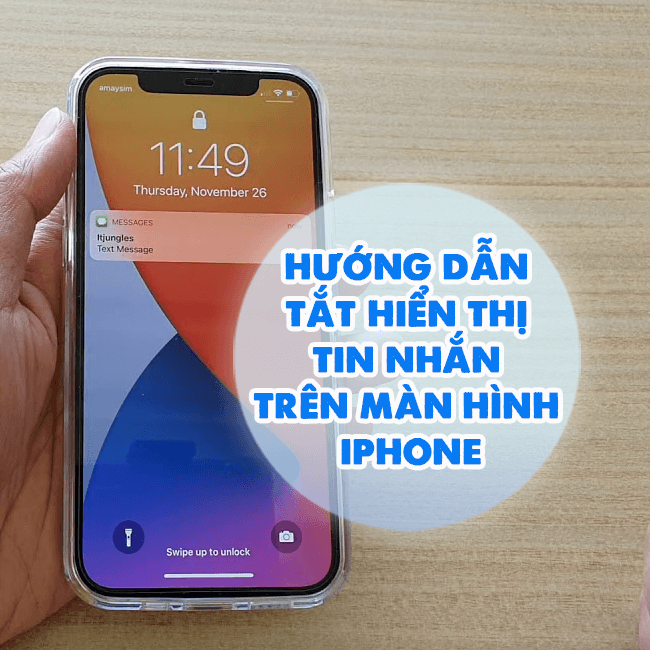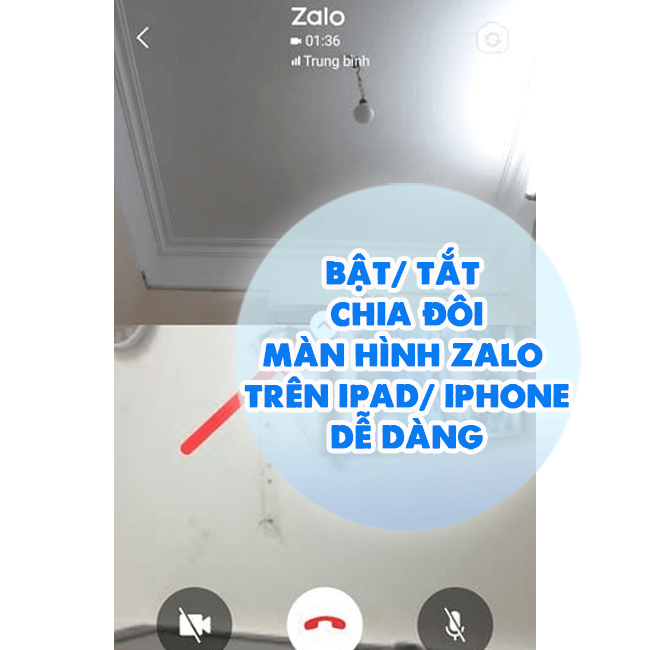Cách tìm lại nhóm trên Messenger khi đã xóa – Thực hiện thế nào?
Bạn lỡ tay xóa nhóm nào đó trên Messenger và đang muốn tìm lại? Thông tin về cách tìm lại nhóm trên Messenger khi đã xóa của Blog Chăm Chỉ chia sẻ dưới đây sẽ giúp bạn hiểu rõ về vấn đề này.
Không chỉ có cuộc trò chuyện 2 người, Messenger có thể giúp bạn tạo và chat nhóm nhiều người trở lên. Nhờ đó, bạn có thể thoải mái tám với bạn bè, trao đổi công việc, lập nhóm gia đình,… Tương tự như cuộc hội thoại 2 người, bạn có thể tự tạo, rời khỏi nhóm hoặc xóa nhóm chat trên Messenger.
Nhưng trong nhiều trường hợp, người dùng vô ý xóa nhầm hoặc bạn đã quyết định hơi “vội vàng”. Vì vậy, cách tìm lại nhóm trên Messenger khi đã xóa đang nhận được nhiều sự quan tâm. Đừng lo, Blog Chăm Chỉ đã giúp bạn tìm hiểu cặn kẽ về thủ thuật này.
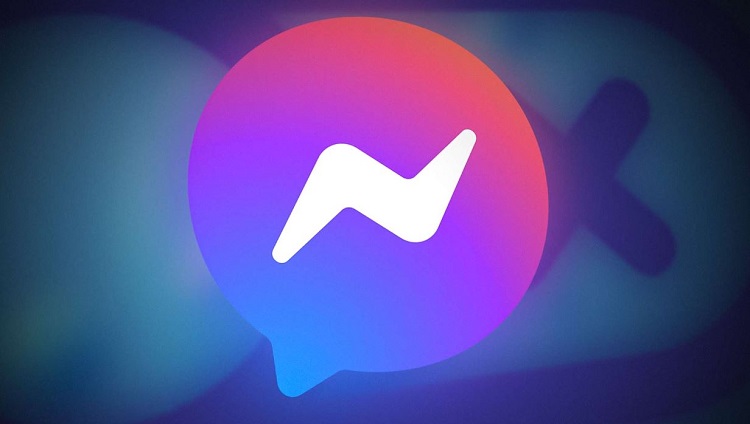
Chi tiết cách tìm lại nhóm trên Messenger khi đã xóa (MỚI NHẤT)
Nội dung
Trước khi đến với phần giải đáp tại sao không tìm thấy nhóm trên Messenger khi bị xóa. Admin sẽ hướng dẫn cơ bản về cách tạo, cách thoát và cách xóa nhóm để người dùng hiểu rõ hơn về tính năng này trên Messenger.
Bỏ túi cách tạo nhóm trên Messenger siêu dễ thực hiện
- Bước 1: Người dùng mở Messenger trên dế yêu của mình lên, nhấn chọn vòa biểu tượng Cây bút góc trên cùng bên phải màn hình.
- Bước 2: Nhấn vào chữ Nhóm chat ở giao diện tiếp theo.
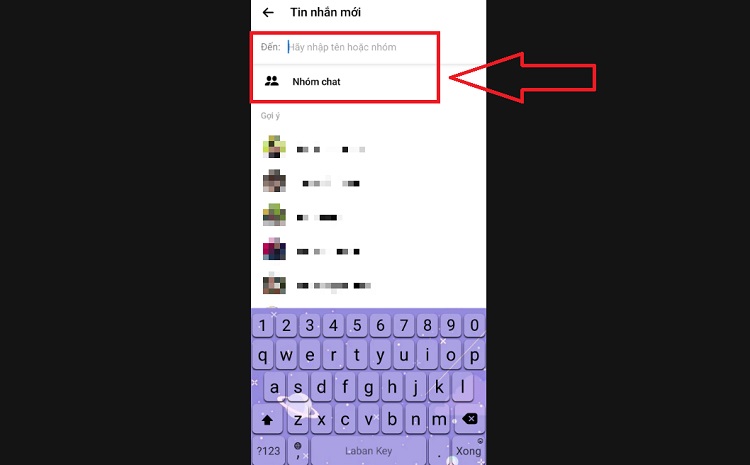
- Bước 3: Tick chọn vào các tài khoản được gợi ý bên dưới hoặc nhấn vào tìm kiếm (nếu không có tài khoản bạn cần trong danh sách gợi ý) > Đặt tên nhóm chat nếu muốn > Hoàn tất xong thì nhấn Tạo ở góc trên cùng bên phải màn hình.
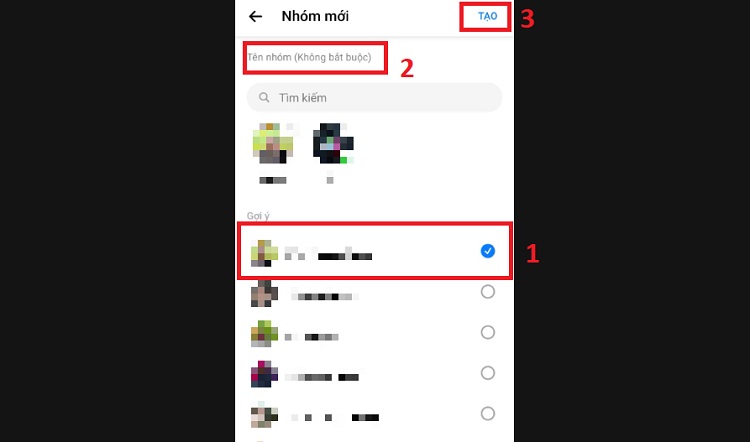
- Bước 4: Sau khi tạo nhóm, bạn có thể nhấn vào biểu tượng Thêm để thêm thành viên. Hoặc nhấn vào biểu tượng cây bút để đổi tên. Biểu tượng thành viên là để bạn xem danh sách thành viên có trong nhóm. Bên cạnh đó, bạn có thể nhấn vào chữ i nhỏ góc trên cùng bên phải màn hình để xem và thiết lập nhiều tính năng hơn cho nhóm chat nếu cần nhé.
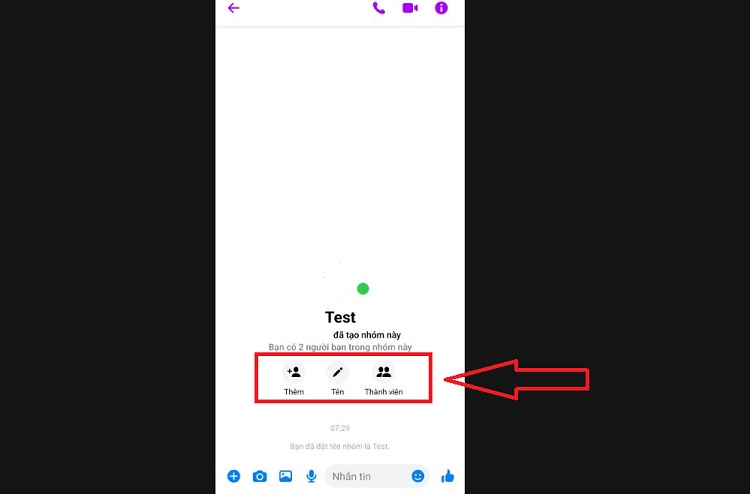
Hướng dẫn cách thoát nhóm Messenger và cách xóa nhóm chat Messenger
Trong quá trình trò chuyện nhóm, nếu như bạn không muốn tiếp tục và muốn thoát nhóm. Người dùng cần mở Messenger, truy cập vào nhóm chat đó > Nhấn vào chữ i nhỏ góc trên cùng bên phải màn hình > Cuộn xuống cuối cùng và nhấn vào “Rời khỏi đoạn chat”. Hoặc sau khi mở Messenger, tại nhóm chat đó, bạn nhấn giữ hoặc vuốt sang trái (iPhone) > Nhấn chọn Rời nhóm là hoàn tất quá trình này.
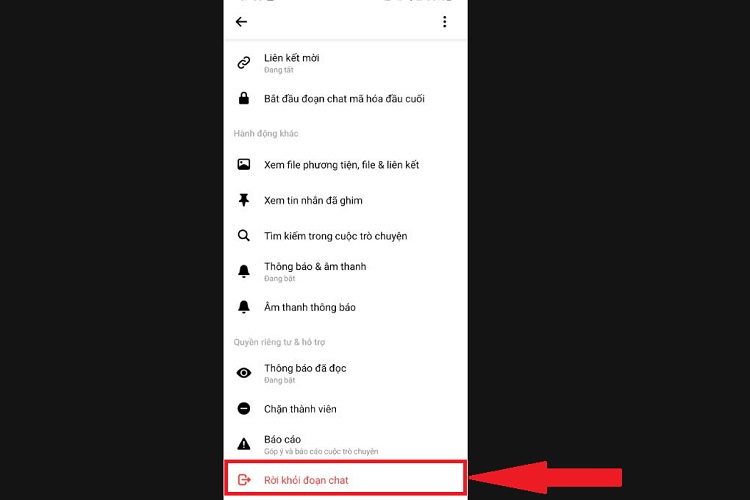
Trong trường hợp bạn muốn xóa đoạn chat này khỏi danh sách tin nhắn của mình. Người dùng Android hãy nhấn giữ tin nhắn nhóm đó, còn người dùng iPhone thì vuốt sang trái > Khi tùy chọn hiển thị thì nhấn “Xóa “ > Xác nhận Xóa lần nữa là được.
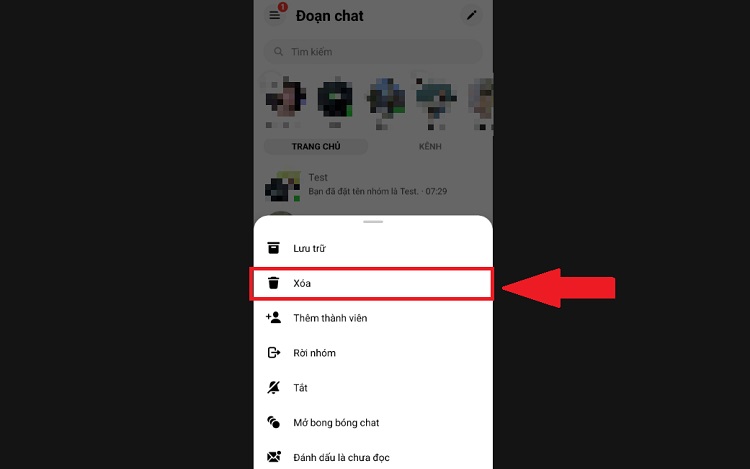
Có cách để tìm lại nhóm chat Messenger sau khi đã xóa hay không?
Thực tế, sau khi bạn xóa một cuộc trò chuyện nào đó (bao gồm cả nhóm chat) thì hệ thống sẽ gỡ vĩnh viễn tin nhắn đó khỏi danh sách Chat của bạn. Do vậy, sau khi xóa xong bạn KHÔNG thể tìm lại được đoạn chat này.
Tuy nhiên, đừng quá lo lắng vì sau khi xóa nhóm chat sẽ có 2 trường hợp để bạn tìm lại nhóm chat mình cần như sau:
- Nếu bạn vẫn chưa rời khỏi nhóm mà chỉ lỡ xóa cuộc hội thoại nhóm này > Tức là bạn chỉ xóa bản sao tin nhắn ở phía bạn. Tin nhắn vẫn giữ nguyên với các thành viên còn lại trong nhóm. Do đó, khi họ nhắn tin vào nhóm chat, cuộc hội thoại sẽ hiển thị trở lại trong danh sách chat của bạn nên bạn đừng quá lo.
- Trường hợp 2 là bạn RỜI KHỎI NHÓM > XÓA NHÓM CHAT > Khi đã rời nhóm và xóa luôn cả cuộc trò chuyện, rất khó để tìm lại nhóm. Bởi dù cho thành viên khác có nhắn tin thì bạn không nhận được nên không thể hiển thị lại nhóm chat như trên. Cách vào lại nhóm trên Messenger khi đã xóa trong trường hợp này là nhờ một thành viên nào đó, hoặc quản trị viên của nhóm chat thêm tài khoản Facebook của bạn vào nhóm nhé.
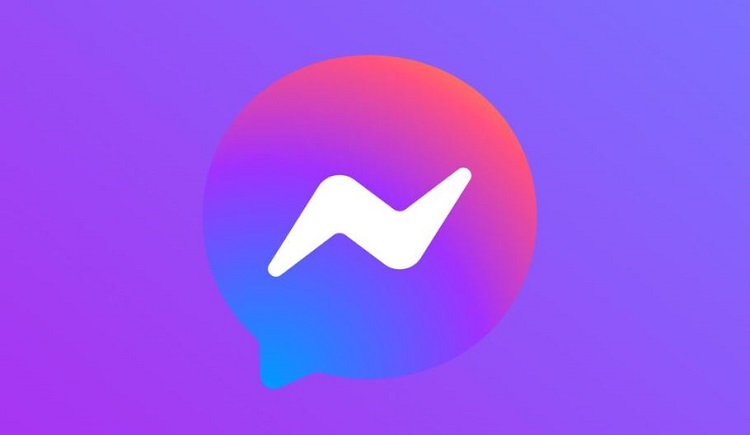
Trên đây là chi tiết cách tìm lại nhóm trên Messenger khi đã xóa. Chúc bạn thực hiện thành công theo hướng dẫn của mình nha.
XEM THÊM
- Cách đọc tin nhắn Messenger mà không hiện đã xem bạn đã biết? [UPDATE MỚI NHẤT]
- Cách gỡ tin nhắn trên Messenger cả 2 bên quá 15 phút [MỚI 2024]